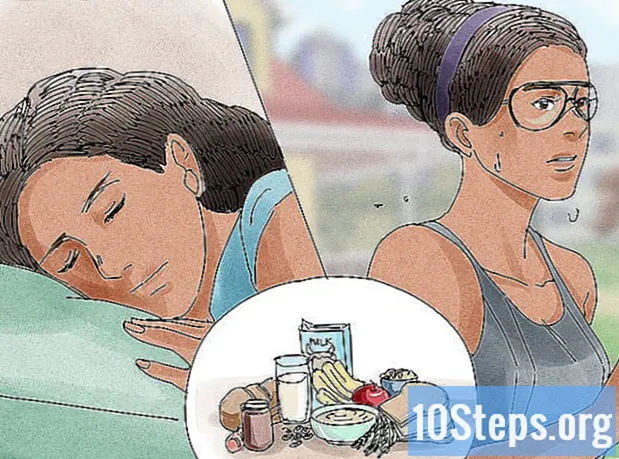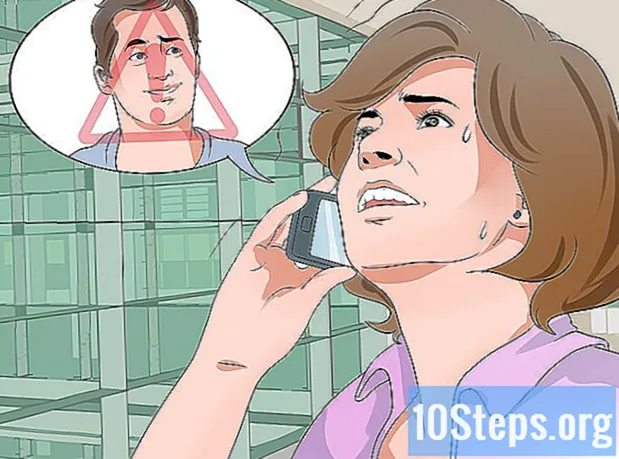Sadržaj
Ovaj članak wikiHow naučit će vas kako onemogućiti "VoiceOver", iPhoneovu značajku pristupačnosti koja naglas čita informacije na zaslonu uređaja. Možete ga onemogućiti pritiskom na gumb "Početna" tri puta, pristupanjem postavkama uređaja ili traženjem Siri.
Koraci
Metoda 1 od 3: Korištenje prečaca gumba "Početna"
Brzo pritisnite tipku "Početna" tri puta. To će onemogućiti funkciju "VoiceOver" ako ste prethodno konfigurirali ovaj prečac.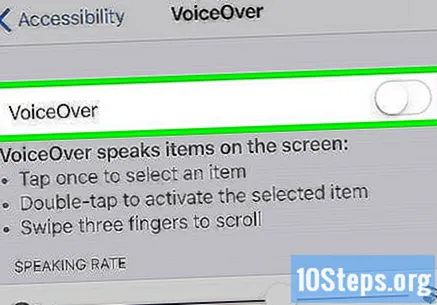
- Ovaj se postupak može izvesti izravno kroz zaključani zaslon.
- Kad začujete "VoiceOver isključen", znat ćete da je ova funkcija onemogućena.
- Da biste ga ponovno aktivirali, pritisnite gumb "Početna" još tri puta. Čut ćete poruku "VoiceOver uključen".
- Ako vam je prečacu za trostruko zvono dodijeljeno više opcija (poput "VoiceOver", "Assistive Ring" itd.), Morat ćete odabrati onu koju želite onemogućiti. Jednostavno pritiskanje gumba "Početna" tri puta neće automatski onemogućiti "VoiceOver".
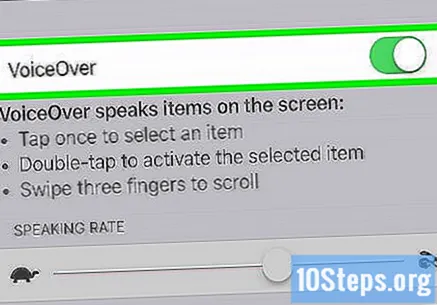
Pokušajte upotrijebiti drugačija metoda. Ako ste konfigurirali prečac za pristupačnost, tri puta pritiskom na gumb "Početna" neće se ništa postići, pa pokušajte s drugom metodom.
Metoda 2 od 3: Korištenje aplikacije "Postavke"
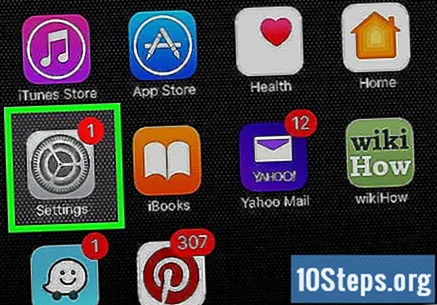
Dodirnite "Postavke" jednom da biste je odabrali i još dva puta da biste je otvorili. Ovaj program ima sivu ikonu zupčanika i vjerojatno se nalazi na početnom zaslonu.
Dodirnite opciju Općenito jednom da biste je odabrali i još dva puta da biste je otvorili. Smješteno je pri vrhu zaslona "Postavke".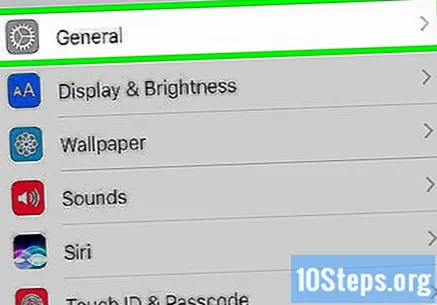
- Ako koristite iPhone s 4,7-inčnim zaslonom, pomaknite se prema dolje do opcije Općenito pomoću tri prsta.
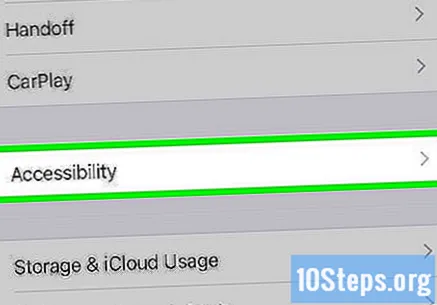
Dodirnite opciju Pristupačnost jednom da biste je odabrali i još dva puta da biste je otvorili. Nalazi se na dnu zaslona.- Ako koristite iPhone s 4,7-inčnim zaslonom, pomaknite se prema dolje do opcije Pristupačnost pomoću tri prsta.
Dodirnite opciju VoiceOver jednom da biste je odabrali i još dvaput da biste je otvorili. Nalazi se na vrhu stranice "Pristupačnost".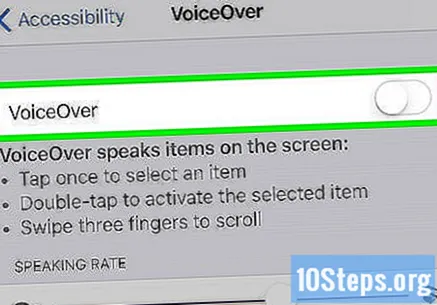
Dodirnite opciju "VoiceOver" jednom da biste je odabrali i još dva puta da biste je otvorili. Čut ćete poruku "VoiceOver je onemogućen", a normalne kontrole vratit će se na iPhone.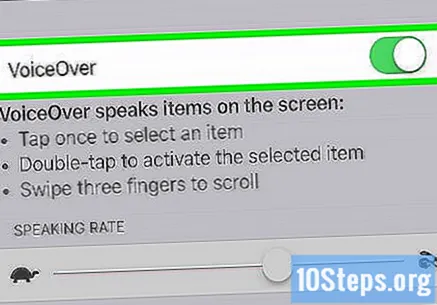
Metoda 3 od 3: Korištenje Sirija
Pritisnite i držite gumb "Početna" da biste aktivirali Siri. Ovo je veliki okrugli gumb na dnu i u sredini zaslona.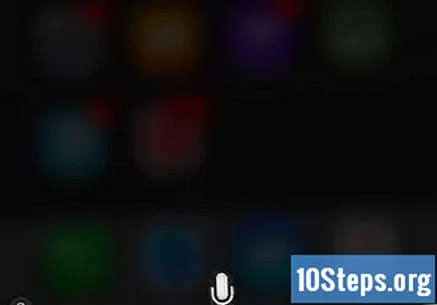
- Ako koristite iPhone 6s ili noviji model, nećete čuti zvučno upozorenje prilikom pokretanja Sirija, osim ako ne koristite slušalice ili Bluetooth uređaj.
Reći "Onemogući VoiceOver". Siri će trebati trenutak da obradi naredbu. Kad čujete "U redu, onemogućio sam VoiceOver", znat ćete da je ova funkcija onemogućena.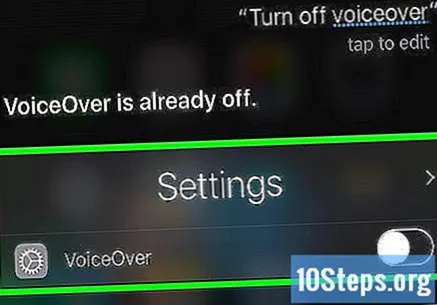
- Da biste ga ponovno aktivirali, aktivirajte Siri i recite "Activate VoiceOver".